Jeśli chodzi o routery askey, możemy powiedzieć, że doskonale wykonują swoją pracę. Zapewniają szybkie i niezawodne połączenie. Kolejnym oznaką ich jakości jest fakt, że produkują routery do Spectrum , bardzo dobrze znany dostawcę usług internetowych.
Jeśli jesteś użytkownikiem widma i chcesz uzyskać dostęp do ustawień routera ASKEY, ten artykuł jest dla Ciebie. Wyjaśnimy dokładne kroki logowania routera ASKEY i sposób łatwego dostosowania sieci Wi -Fi.
Czego potrzebujesz:
- ASKEY ROUTER bezprzewodowy
- Komputer, smartfon lub tablet
- Dostęp do sieci nad kablem Wi -Fi lub Ethernet
- Szczegóły domyślne lub niestandardowe logowanie administratora Aspey
Jakie są domyślne szczegóły routera askey?
Domyślny adres IP routera: 192.168.1.1
Domyślna nazwa użytkownika: Administrator
Domyślne hasło: administrator
UWAGA: W przypadku, gdy Twój dostawca usług internetowych podał niestandardowe dane logowania administratora, użyj ich do zalogowania się.
Jak zalogować się do routera Aspey?
Upewnij się, że wszystko przygotowuje się przed rozpoczęciem. Dotyczy to lokalnego połączenia sieciowego i niestandardowych lub domyślnych szczegółów logowania administratora . Gdy wszystko przygotujesz, cały proces logowania routera Aspey nie potrwa dłużej niż kilka minut.
Krok 1 - Połącz się z siecią
Urządzenie, których chcesz użyć, aby uzyskać dostęp do ustawień routera ASKEY, musi być podłączone do sieci. Zalecamy korzystanie z połączenia przewodowego, ale jeśli używasz urządzenia bez portów Ethernet , podłącz się do Wi -Fi.
Ten krok jest ważny, ponieważ aby uzyskać dostęp do ustawień routera, musisz być podłączony. Jeśli urządzenie nie zostanie podłączone do sieci, login routera Aspeya się nie powiódł.
Krok 2 - Lunch przeglądarka internetowa
Dostęp do strony administratora routera Aspey można uzyskać za pomocą przeglądarki internetowej na naszym urządzeniu. Otworzy interfejs internetowy routerów, dzięki czemu router i zarządzanie siecią tak łatwe, jak to możliwe.
Tak więc, jeśli masz Google Chrome, Mozilla Firefox lub inną przeglądarkę na urządzeniu, po prostu otwórz ją i przejdź do następnego kroku.
Krok 3 - Wprowadź domyślny adres IP ASKEY na pasku adresu
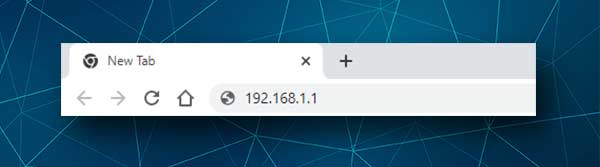
Domyślny IP ASKEY to 192.168.1.1 i musisz wpisać go na pasku adresu przeglądarki. Jeśli IP jest prawidłowy, pojawi się strona logowania ASKEY.
Jeśli jednak strona logowania się nie pojawi, musisz sprawdzić, czy urządzenie jest podłączone do sieci, czy samodzielnie znaleźć router .
Krok 4 - Wprowadź szczegóły logowania administratora askey
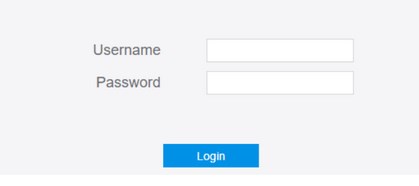
Gdy zobaczysz stronę logowania administratora ASKEY, zostaniesz poproszony o wprowadzenie nazwy użytkownika administratora i hasła . Wprowadź administrator w obu polach i kliknij zalogowanie . Jeśli są to poprawne, tj. Nie zmieniłeś ich wcześniej, powinieneś zostać zabrany na deskę rozdzielczą administratora routera.
Krok 5 - Zacznij zarządzać ustawieniami Aspey
A teraz będziesz miał możliwość łatwego zarządzania ustawieniami sieci domowej bezprzewodowej. Są jednak pewne rzeczy, które musisz zrobić najpierw, na wypadek, gdybyś nie zrobił tego wcześniej.
Najpierw musisz zmienić hasło logowania administratora. Dlaczego? Cóż, łatwo jest znaleźć domyślne szczegóły logowania, aby każda osoba już podłączona do sieci bezprzewodowej może łatwo uzyskać dostęp do ustawień routera i zdecydowanie nie chcesz, aby tak się stało.
Następnie możesz zmienić nazwę sieci bezprzewodowej i hasło. Wszyscy chcemy mieć fajną nazwę sieci i dobrze jest zmienić hasło bezprzewodowe od czasu do czasu. Zobaczmy więc, jak możesz to zrobić po zalogowaniu się do routera Aspey.
Jak zmienić domyślne hasło administratora ASKEY?
Po pomyślnym zalogowaniu się do routera Aspey, spójrz na prawą górną część ekranu, a zobaczysz link do zmiany hasła .
Po kliknięciu go zostaniesz przeniesiony do sekcji Zmień hasło logowania routera .
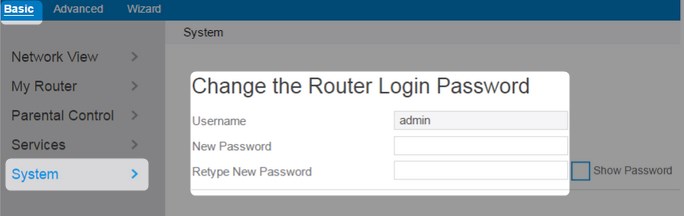
Po prostu wpisz nowe hasło w odpowiednich polach i kliknij Zastosuj .
Najprawdopodobniej zostaniesz teraz wylogowany ze strony administratora routera, więc zaloguj się z nowym hasłem i przejdź do następnego kroku.
Jak zmienić nazwę i hasło ASKEY WIFI?
Po zalogowaniu się do routera bezprzewodowego Aspey kliknij Basic , a następnie wybierz mój router w lewym menu.
Po rozwinięciu kliknij bezprzewodowe , a zobaczysz pola, w których musisz wprowadzić nową nazwę sieci (SSID) i hasło bezprzewodowe (klucz).
Wprowadź zmiany dla sieci 2,4 GHz , a także sieci 5 GHz, po prostu utworzyć różne SSIDS (nazwy sieci).
Po zakończeniu kliknij przycisk Zastosuj , aby zapisać zmiany.
Ostateczne słowa
Po zalogowaniu się do routera Aspey i zmiany niektórych domyślnych ustawień, będziesz wiedział, jak to zrobić ponownie bez żadnej pomocy. Jeśli chcesz go zabezpieczyć , możesz wyłączyć WPS, włączyć wbudowaną zaporę zapory, zmień domyślny adres IP routera i wprowadzić inne zmiany, w których każda z nich jest dodatkową warstwą bezpieczeństwa dla Twojej sieci.
Jednak przed wprowadzeniem jakichkolwiek zmian zalecamy utworzenie kopii zapasowej aktualnych ustawień routera ASKEY. Ponadto, jeśli zdecydujesz się zmienić domyślne hasło administratora, pamiętaj lub zapisz nowe hasło administratora i zapisz je. Na pewno będziesz go potrzebować w przyszłości.
